طريقة كتابة تسلسل من الأرقام في Google Sheet بخطوة واحدة
سوف نتعلم في هذا الدرس ثلاثة طرق مختلفة لكتابة تسلسل من الأرقام في Google Sheet بخطوة واحدة فقط.
الطريقة الأولى: استخدام السحب مع زر CTRL لكتابة تسلسل من الأرقام
أولاً، قم بكتابة الرقم الأول الذي سوف تبدأ منه سلسلة العد في الخانة الأولى.
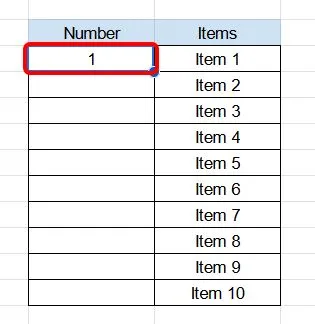
بعد ذلك انقر على النقطة التي تظهر في زاوية الخلية بشكل مستمر مع الضغط على زر CTRL من لوحة المفاتيح خلال السحب نحو الأسفل.
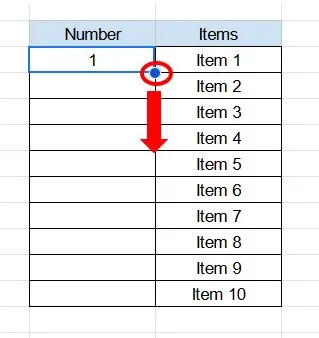
ومن ثم سوف ترى كيف ستمتلئ الخلايا بالأرقام التسلسلية. وبالتالي يمكنك من خلال هذه الطريقة كتابة مجموعة كبيرة من الأرقام في جوجل شيت دون أي عناء.
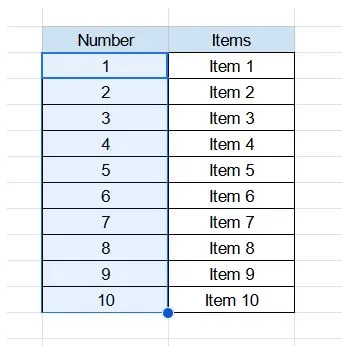
الطريقة الثانية: كتابة أول رقمين
أولاً، عليك بكتابة أول رقمين من الخلية، فلو كنت تحتاج للعد بمقدار واحد اكتب الرقم “1” في الخلية الأولى، يليه الرقم “2” في الخلية التالية مباشرةً. أما في حال كنت تريد العد بمقدار 2 استخدم الرقمين “1” و “3” في الخليتين الأوليتين. وهكذا. في هذا المثال سنقوم بإنشاء سلسلة من الأرقام مع العد بمقدار واحد.
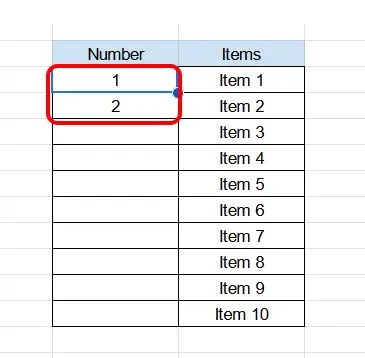
من ثم قم بتحديد الخليتين بسحب الفأرة من الخلية الأولى إلى الثانية.
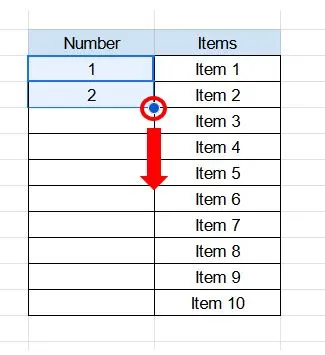
بعد ذلك انقر على النقطة التي تظهر في زاوية الخلية الثانية مع السحب بشكل مستمر نحو الخلايا التالية لها في الأسفل، ومن ثم ستظهر سلسلة الأرقام.

الطريقة الثالثة: استخدام الدالة Sequence لكتابة تسلسل من الأرقام
تستخدم هذه الطريقة بشكل أساسي في حال كان لديك سلسة طويلة جداً من الأرقام تتجاوز الألف رقم. حيث تساعد على كتابة سلسلة كبيرة من الأرقام خلال ثواني.
أولاً، قم بكتابة إشارة “=” داخل الخلية الأولى.
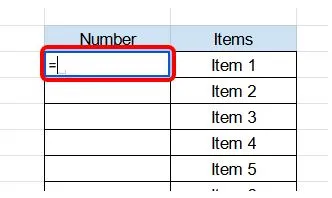
من ثم اكتب اسم الدالة بعد الإشارة “SEQUENCE”، أو بمجرد كتابة أول حرفين ستكون موجودة ضمن الاقتراحات ومن ثم يمكنك تحديدها.
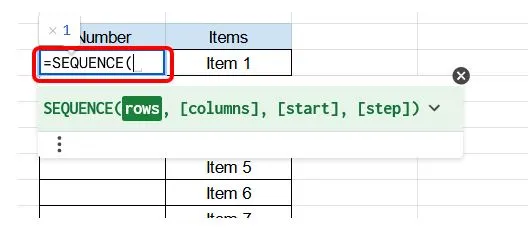
بعد ذلك اكتب رقماً داخل القوسين يعبر عن عدد الأسطر التي تريد ترقيمها، ومن ثم أغلق القوس.
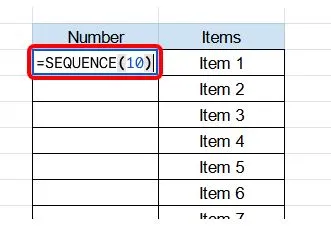
وأخيراً انقر على الزر “Enter” من لوحة المفاتيح، وسترى أن جميع الأسطر العشرة أصبحت مرقمة.
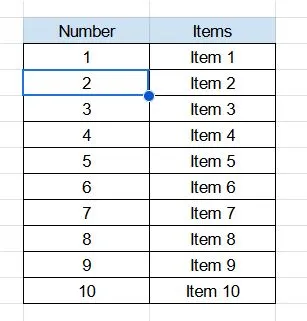
عزيزي القارئ، في حال أعجبتك المقالة لا تنسى الاشتراك بقناتنا على يوتيوب التي توفر كل جديد في مجال الدورات التدريبية التقنية والمجانية بشكل كامل.
كذلك يمكنك تصفح الموقع الخاص بنا للوصول إلى المدونة وقراءة المواضيع التقنية، أو التعرف على الدورات التدريبية التي يتيحها الموقع.
كما يمكنك الوصول إلى الدورة التدريبية كاملة “دورة الاكسل من الاساسيات وحتى الاحتراف” على يوتيوب من هنا: اضغط هنا.